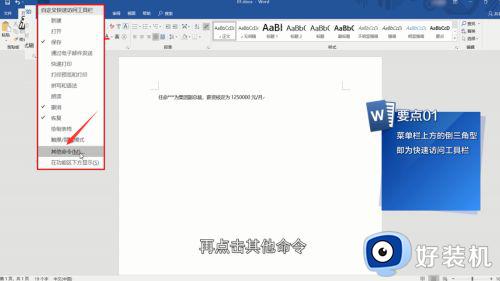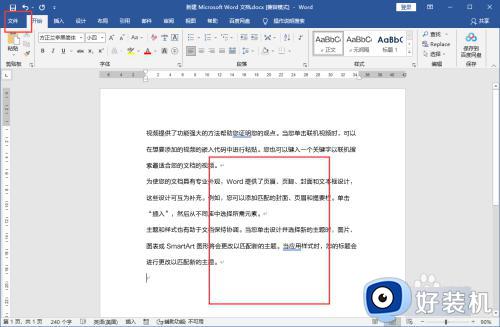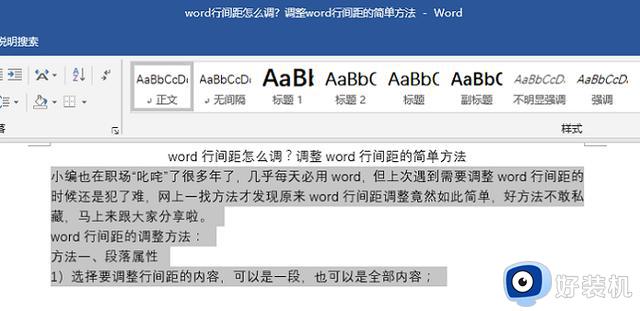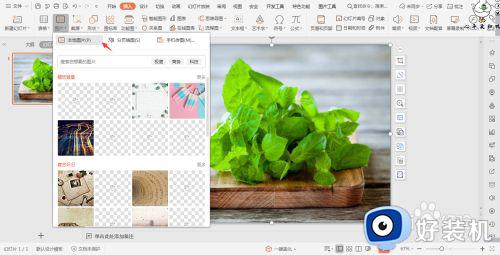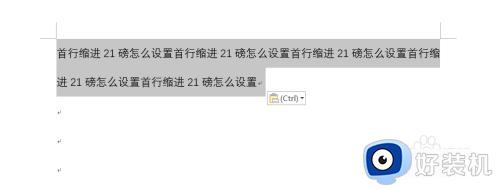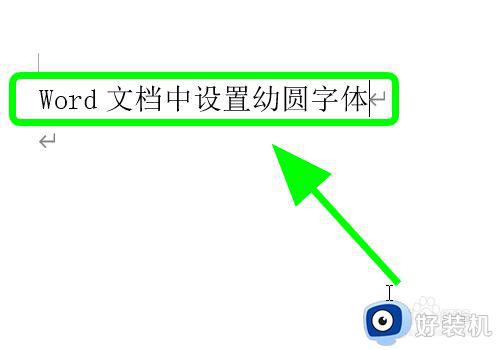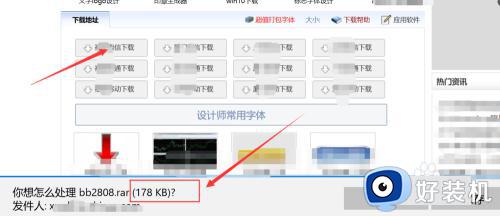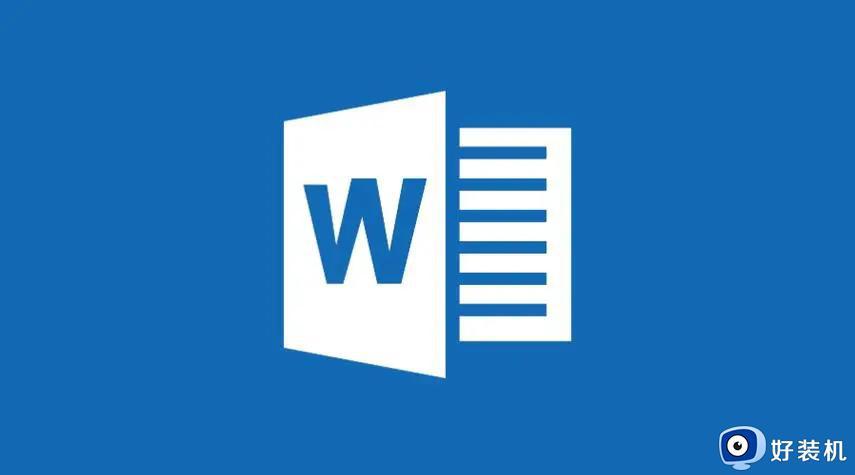word文档怎么悬挂缩进2字符 word文档怎么设置悬挂缩进2字符
时间:2023-08-31 18:11:37作者:jhuang
文档怎样设置2个字符的悬挂缩进,在日常办公和学习中,我们经常会遇到需要设置悬挂缩进的情况,悬挂缩进是指在段落的第一行前面空出一定的距离,使得段落的其他行相对于第一行向右缩进。这样的设置能够使文章更加整齐美观,提升阅读的舒适度。下面我们将介绍word文档怎么悬挂缩进2字符的方法。
word文档怎么设置悬挂缩进2字符:
1、将文字的第一个字或者随意的选中一行文字进行右键点击,在打开的菜单选项中选择【段落】选项进入。
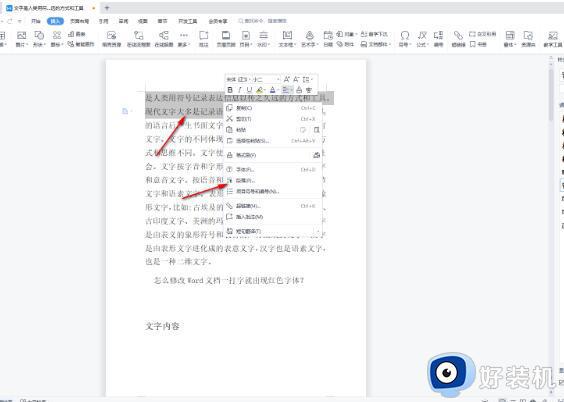
2、接着,即可打开段落设置窗口,在该窗口中,可以看到【特殊格式】下显示的是【无】。
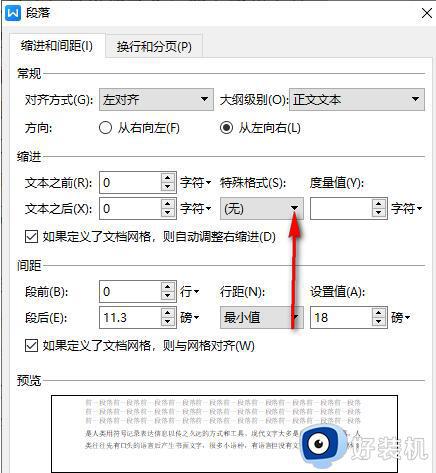
3、之后在打开的子选项中,即可选择【悬挂缩进】选项。
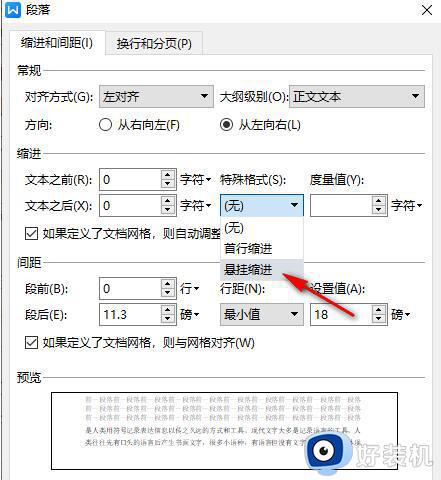
4、选择好了悬挂缩进之后,需要将【度量值】参数进行设置一下,一般设置成为【2】即可,最后点击确定按钮保存设置。
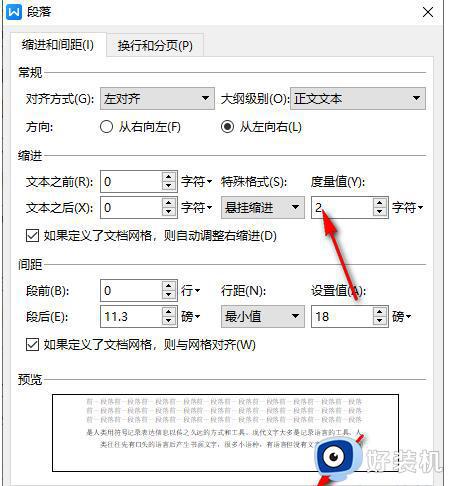
5、那就会看到文字已经进行了悬挂缩进两个字符来显示的了。
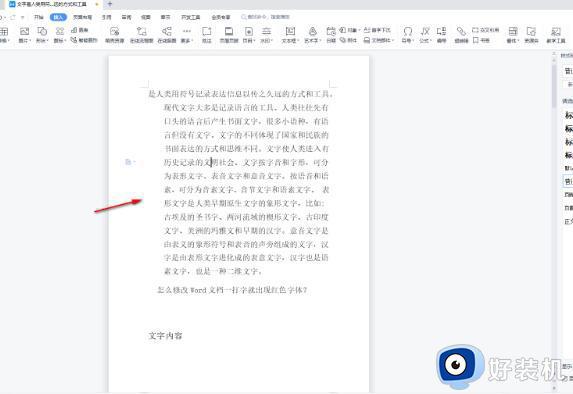
以上就是word文档怎么悬挂缩进2字符的全部内容,如果您遇到这种情况,请按照本文所述的方法解决,希望对您有所帮助。